Skapa ett schemalagt jobb i Windows 11

Vill du automatisera alla dina personliga och professionella uppgifter på en Windows 11-dator? Lär dig här hur du skapar uppgifter i Windows Task Scheduler.
Kanske den mest avgörande mappen för Windows, System32 har blivit ett riktigt fenomen de senaste åren tack vare olika skämt och spratt på nätet. Men vad är det med den här obskyra mappen, tyst undangömd i Windows systemenhet som gör den så viktig, hur kan du komma åt den och vilka är några av problemen du kan stöta på om du är oseriös med den? Här är allt du behöver veta.
Vad är System32-mappen?
System32 är en av de primära mapparna som används av Windows. Under Windows-installationen kopieras alla nödvändiga filer och mappar som är avgörande för att Windows ska fungera korrekt in i denna mapp. Dessa inkluderar viktiga systemfiler, associerade körbara filer som används av Windows-verktyg, Dynamic Link Library (DLL) och även vissa programvarufiler kopieras i den här mappen.
Låt dig dock inte luras av namnet System32. Allt detta gäller för både 32-bitars och 64-bitars datorer. I en 64-bitars dator är System32-mappen värd för 64-bitarsfiler, medan 32-bitarsfilerna finns i en annan mapp som heter SysWOW64.
Relaterat: Hur man rensar cachen i Windows 11
Hur man öppnar System 32-mappen på Windows OS på 3 sätt
Allt som sagt, du kan fortfarande komma åt System32-mappen på din Windows-dator för att se filerna i den. Allt mer än det bör göras med full kunskap om vad du ger dig in på. Så, utan vidare, här är några sätt att öppna System32-mappen på Windows, oavsett om du har Windows 11, Windows 10 eller äldre.
Metod 1: Använd File Explorer
Det enklaste sättet att komma åt System32-mappen är genom själva File Explorer. Så här gör du:
Tryck på Win+E för att öppna File Explorer. Klicka på "Den här datorn" om du inte redan är där.
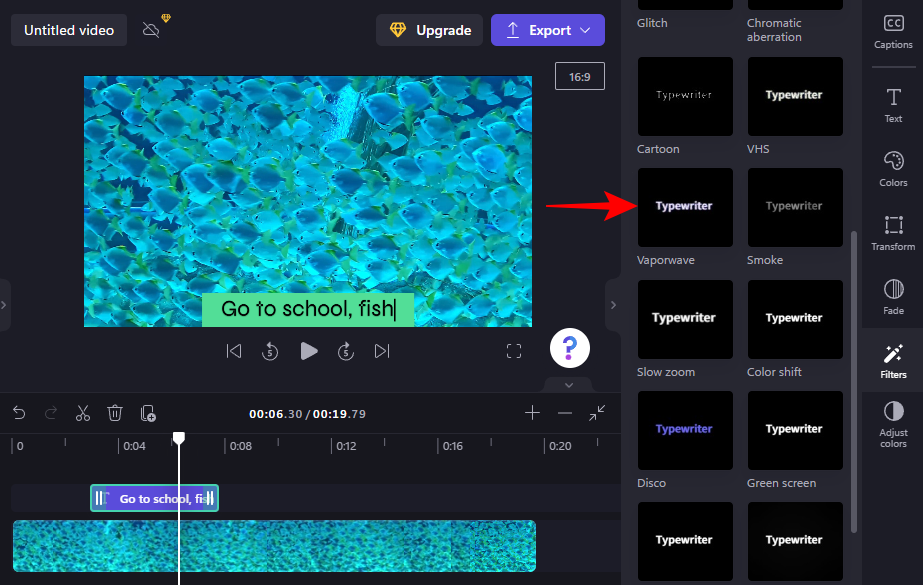
Gå sedan till följande adress:
C:\Windows
Alternativt kan du kopiera och klistra in ovanstående i adressfältet.
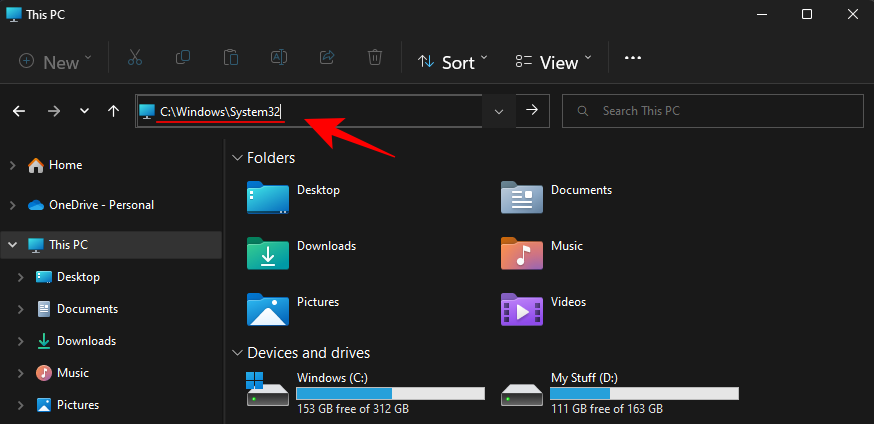
Obs: Om din Windows inte är installerad i C-enheten, byt sedan ut C i adressen ovan med bokstaven för den enhet där den är installerad.
Och tryck sedan på Enter. Här, scrolla ner och hitta System32-mappen.
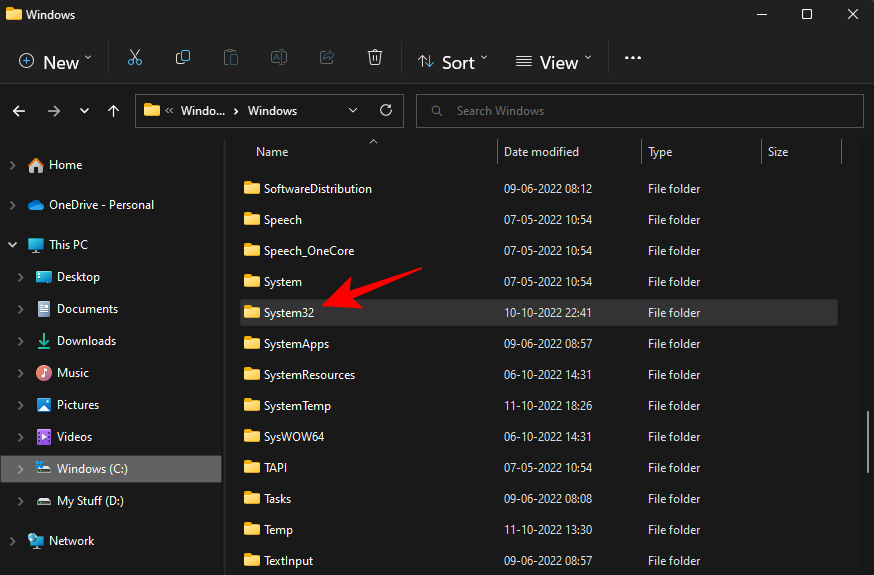
Om du får ett felmeddelande som säger "Du behöver behörighet för att utföra den här åtgärden", se FIX som ges längre ner och lär dig hur du får behörigheter för den här mappen.
Relaterat: Så här återställer du ljudinställningar i Windows 11
Metod 2: Använd kommandotolken (CMD)
Du kan få tillgång till mappen System32 och filerna i den från själva kommandotolken. Så här gör du:
Tryck på Start, skriv cmd och välj sedan Kommandotolken .
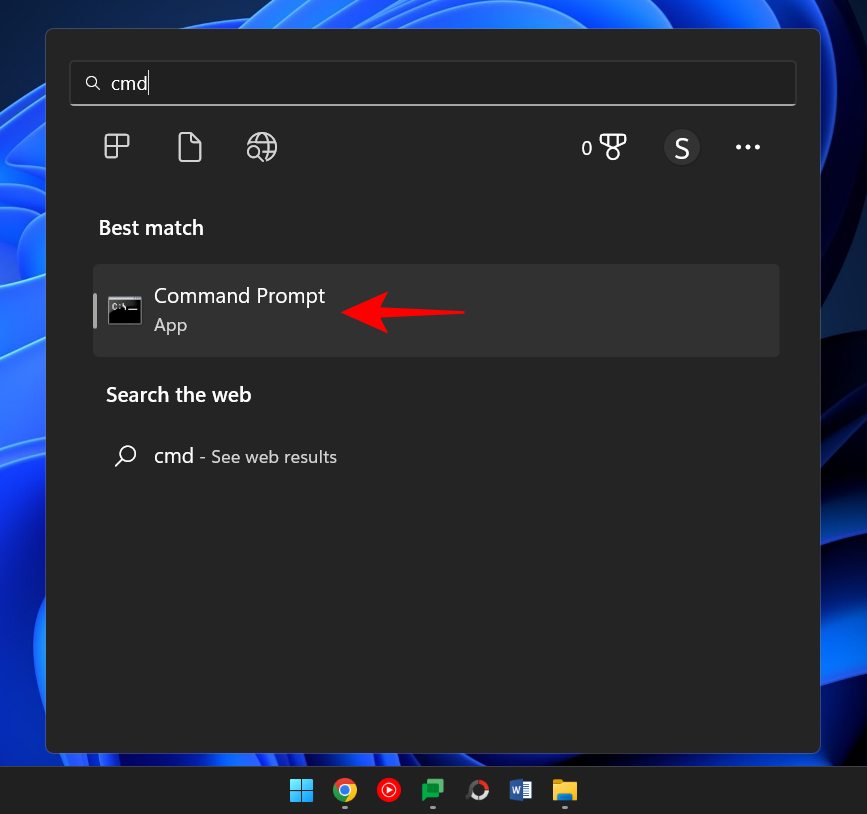
Som standard kommer du att komma åt filer lokala för din användare.

För att komma åt System32-mappen måste du ändra katalogen här. Skriv följande kommando:
cd C:\Windows\System32
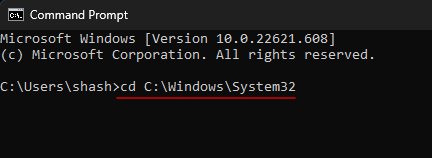
Tryck sedan på Enter.
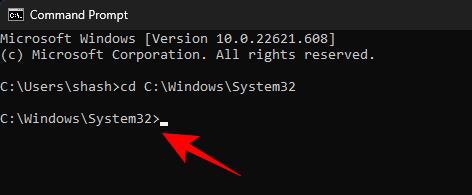
Detta är också standardkatalogen när du öppnar en förhöjd instans av kommandotolken (med administratörsbehörighet). Så ett snabbare sätt att nå System32-mappen är genom att helt enkelt söka efter kommandotolken, högerklicka på den och välja Kör som administratör .
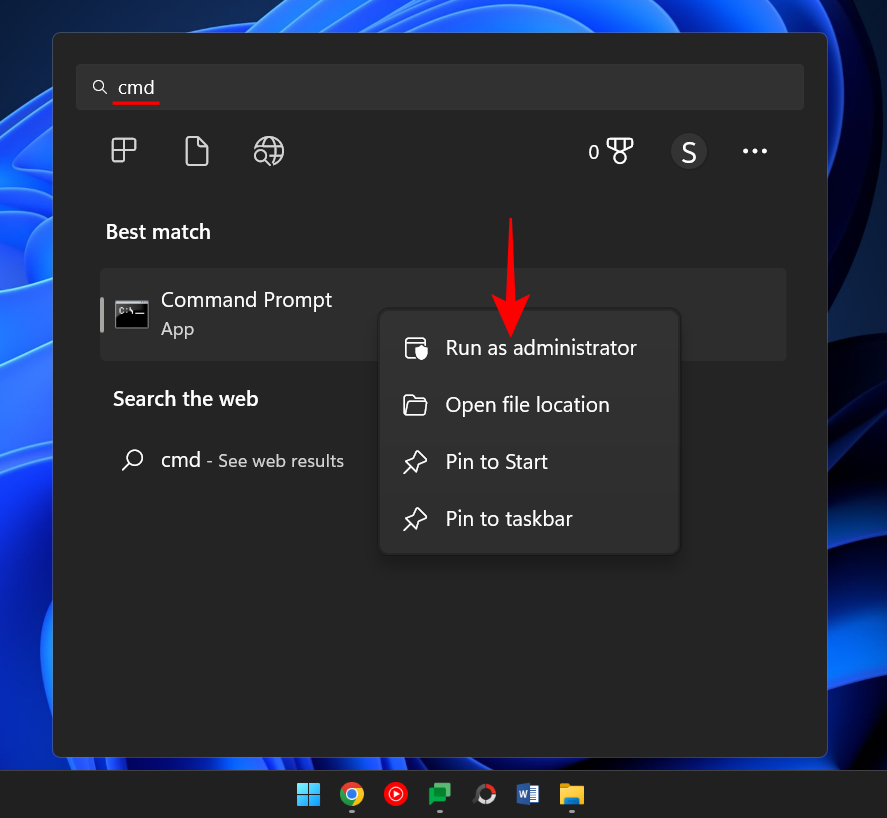
Nu, för att visa filerna i System32, skriv dir.
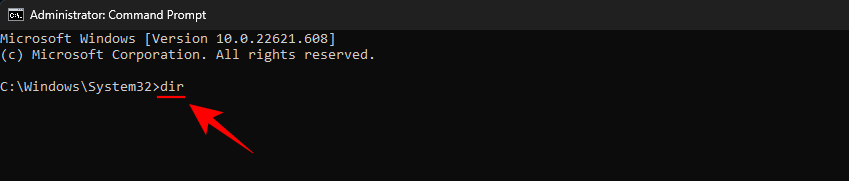
Tryck på Enter. Kommandotolken kommer nu att lista alla filer i System32-mappen.
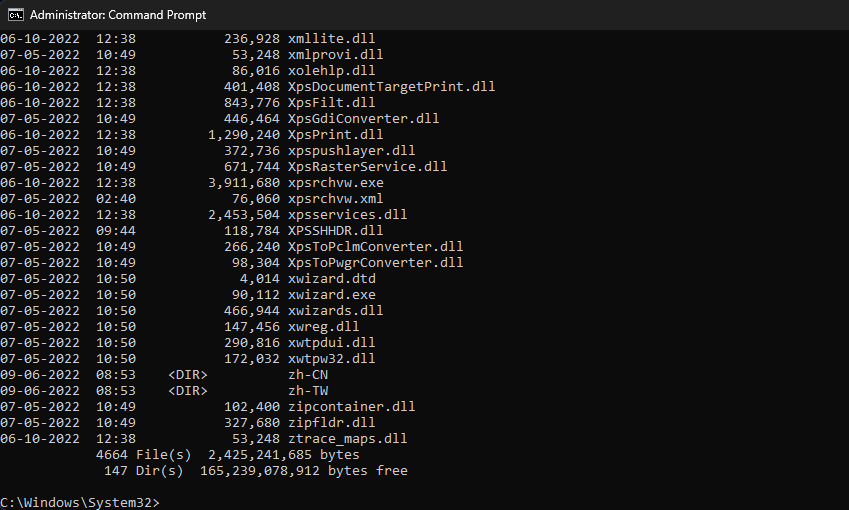
Relaterat: Var är "Min dator" på Windows 11? Hur man enkelt hittar "den här datorn"!
Metod 3: Använd RUN
Ett annat sätt att öppna mappen System32 är att skriva dess adress i kommandorutan KÖR. Så här gör du.
Tryck på Win+R för att öppna rutan KÖR. Skriv eller kopiera och klistra in följande:
C:\Windows\System32
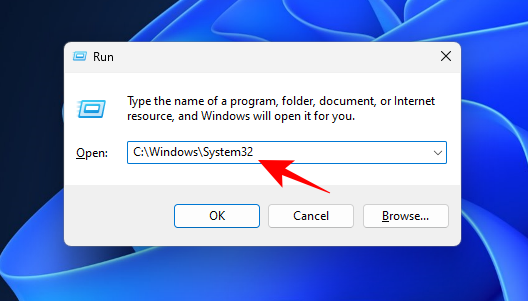
Tryck sedan på Enter. Detta öppnar mappen System32.
System32 Åtkomst nekad: "Du behöver tillåtelse för att utföra den här åtgärden" - Så här åtgärdar du
Om du konfronteras med ett felmeddelande om åtkomst nekad när du går åt Sytem32-mappen, måste du manuellt ta äganderätten till System32-mappen. Så här gör du:
Öppna File Explorer med Win+E tangentkombination. Navigera sedan till C:\Windows.
Högerklicka på mappen System32 och välj Egenskaper .
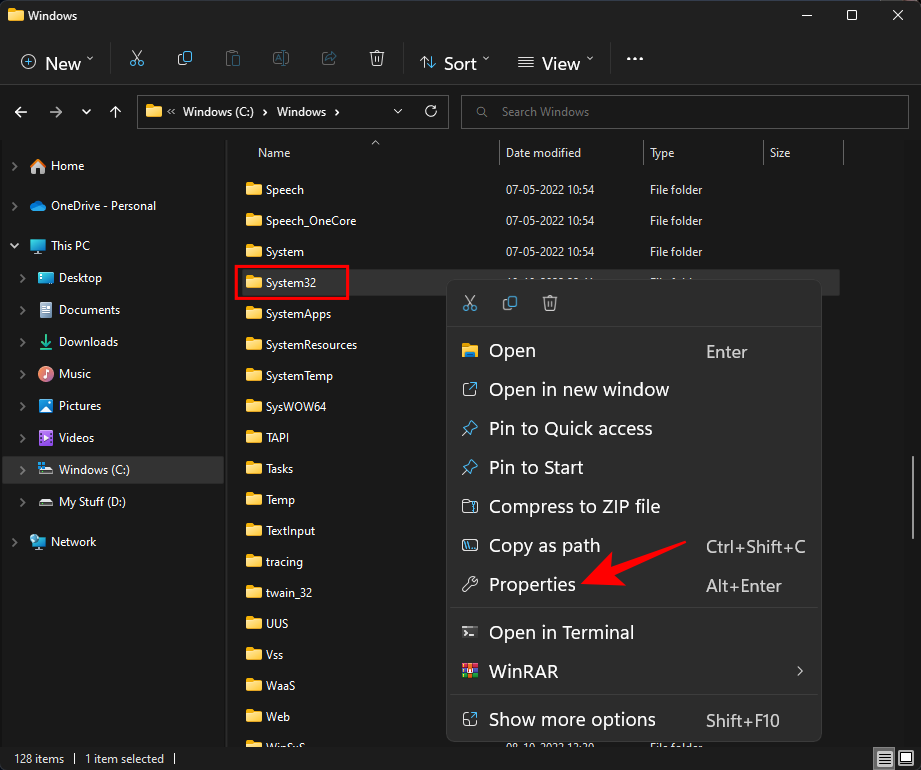
Klicka på fliken Säkerhet .
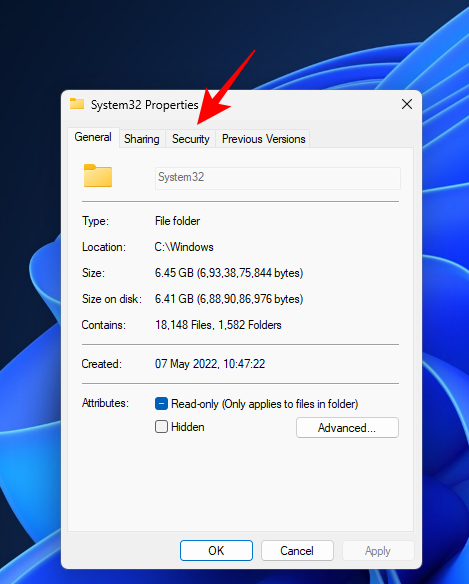
Klicka på Avancerat längst ner.
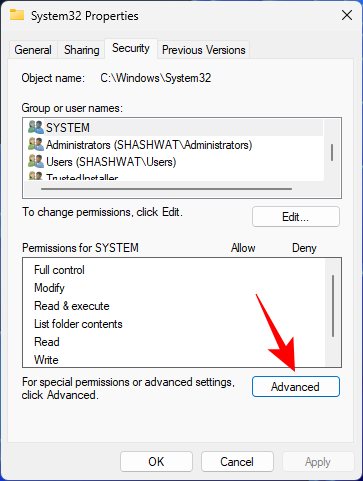
Klicka på Ändra bredvid Ägare.
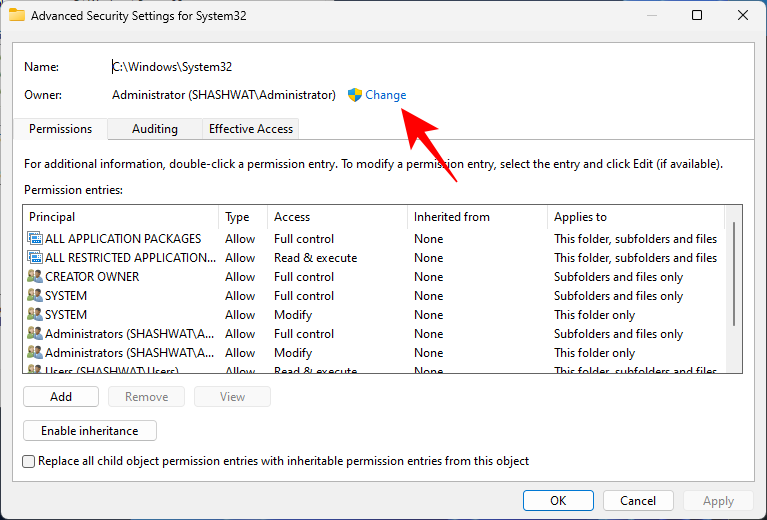
Klicka på Avancerat .
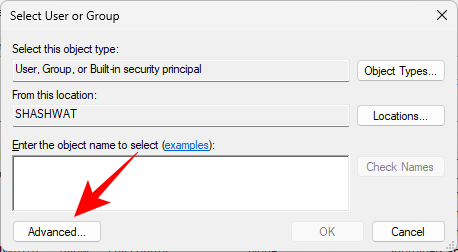
Klicka sedan på Hitta nu .
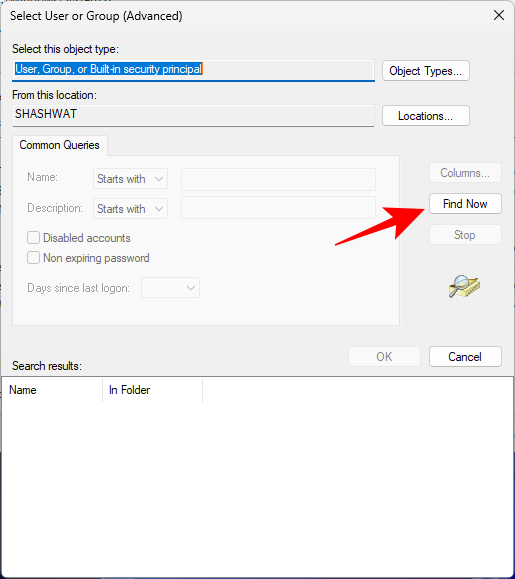
Välj sedan gruppen eller användarnamnen att ge mappåtkomst till. Eller scrolla ner och välj " Alla " så att alla har tillgång till mappen.
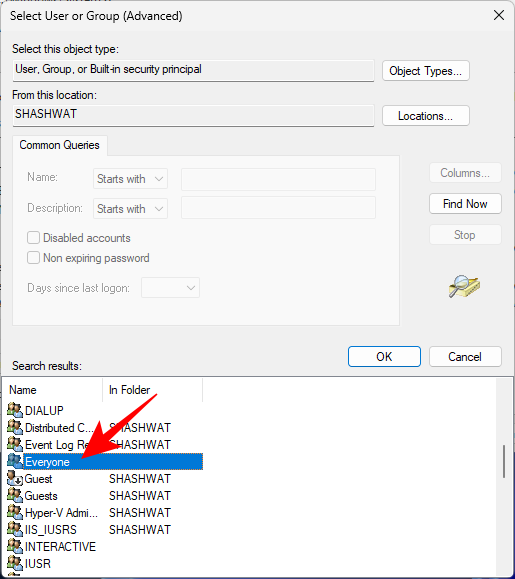
Klicka på OK .
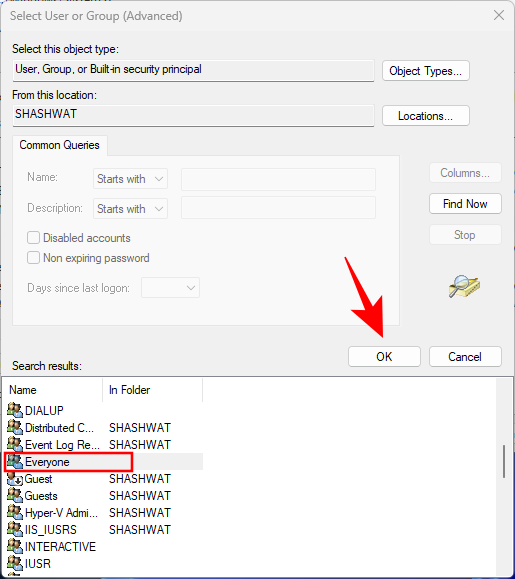
Markera nu rutan bredvid "Ersätt ägare på underbehållare och objekt".
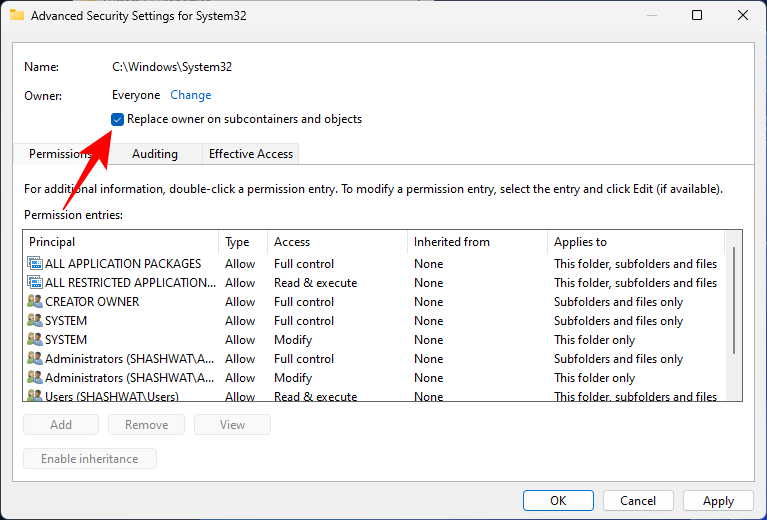
Klicka på OK .

Om du uppmanas, klicka på Ja. Vänta sedan på att ägandet ändras.
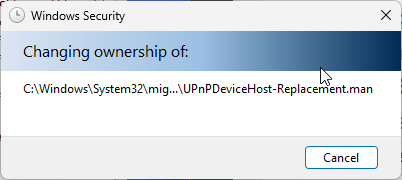
Klicka på OK när du uppmanas.
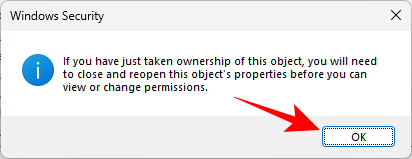
Klicka på OK .
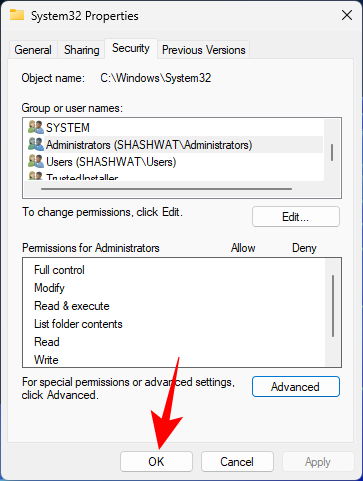
Högerklicka nu på System32-mappen igen och välj Egenskaper .
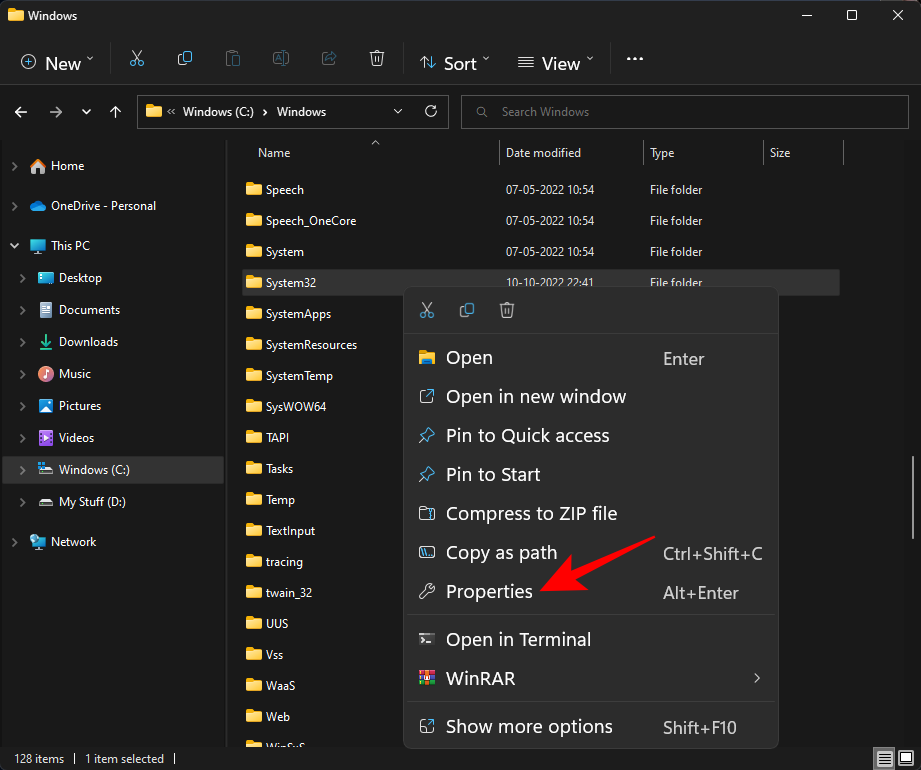
Gå till fliken Säkerhet .
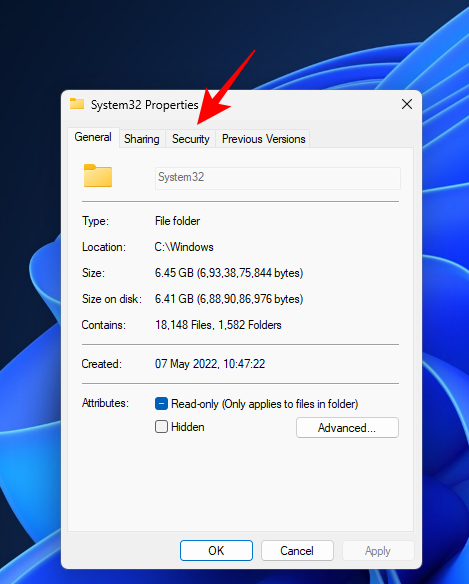
Välj Administratörer under "Grupp eller användarnamn". Klicka sedan på Redigera .
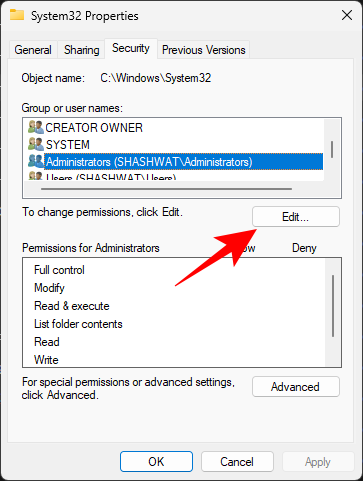
Välj Administratörer . Placera sedan en bock bredvid Full kontroll under "Tillåt".
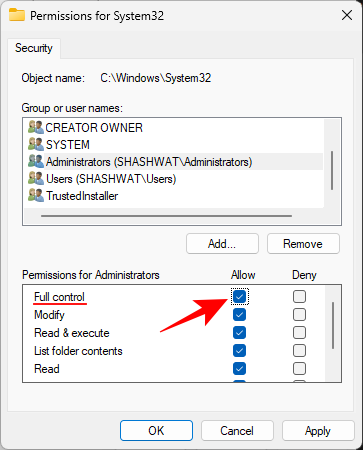
Klicka på OK .
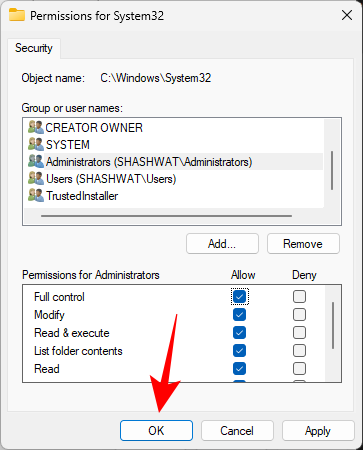
Klicka på Ja
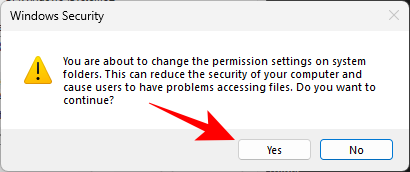
Klicka på OK i alla öppna fönster.
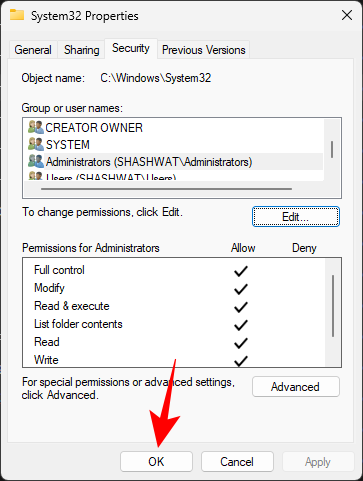
Du bör nu kunna komma åt mappen System32.
System32-mappen öppnas automatiskt vid start: Så här åtgärdar du
Helst bör System32-mappen inte öppnas automatiskt. Detta är ett problem som kan orsakas av tredjepartsappar, virus eller korrupta registerfiler som blandar sig med system32-mappen. Så man måste prova några kontroller och lösningar för att lösa detta problem.
Fix 1: Sök efter skadlig programvara
Virus och skadlig programvara är en av de primära orsakerna till att system32-mappen öppnas vid startproblem. Så den första fixen att testa är att söka efter virus. Om du har ett antivirusprogram öppnar du det och går till Full Scan.
Om du inte har antivirusprogram kan du fortfarande använda Windows Security. Så här gör du:
Placera Start , skriv "Virus- och hotskydd" och öppna den.
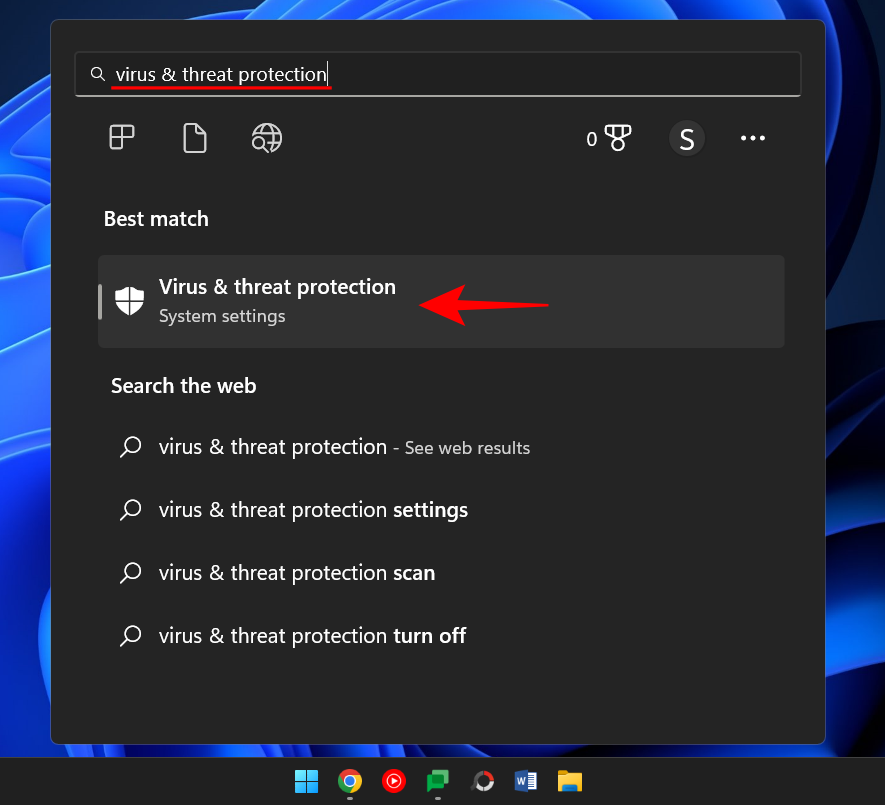
Klicka nu på Skanna alternativ .
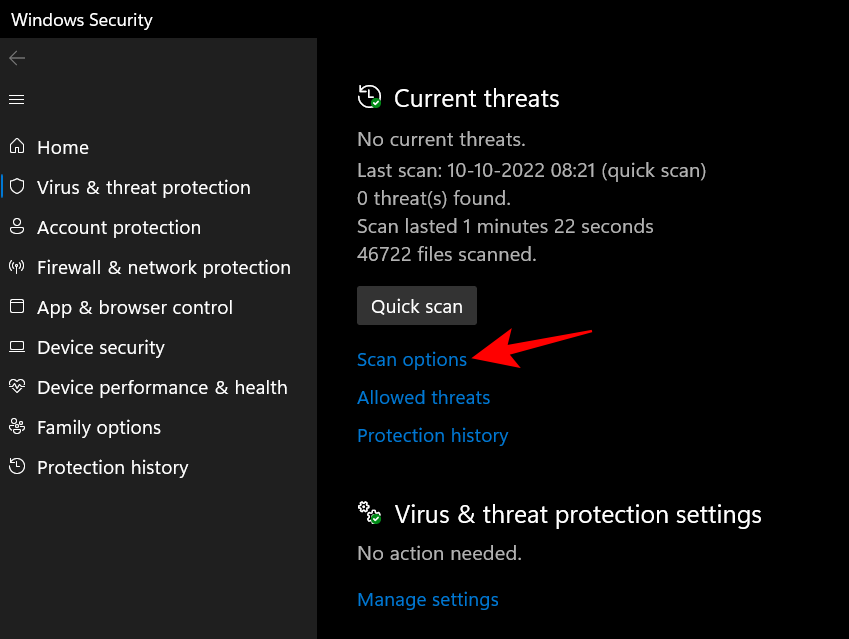
Välj Fullständig genomsökning .
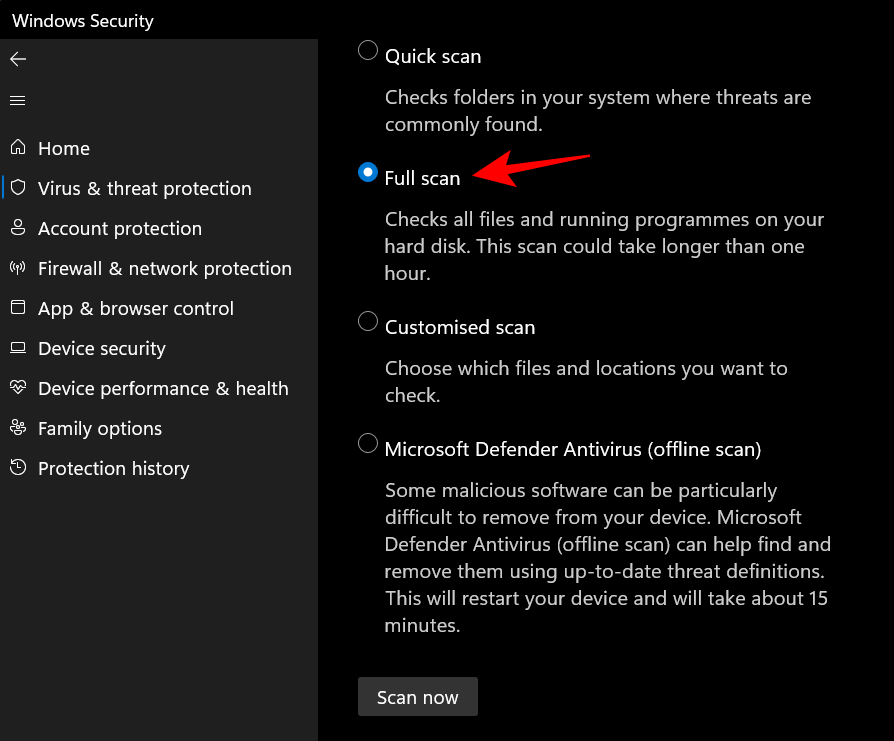
Klicka sedan på Skanna nu .
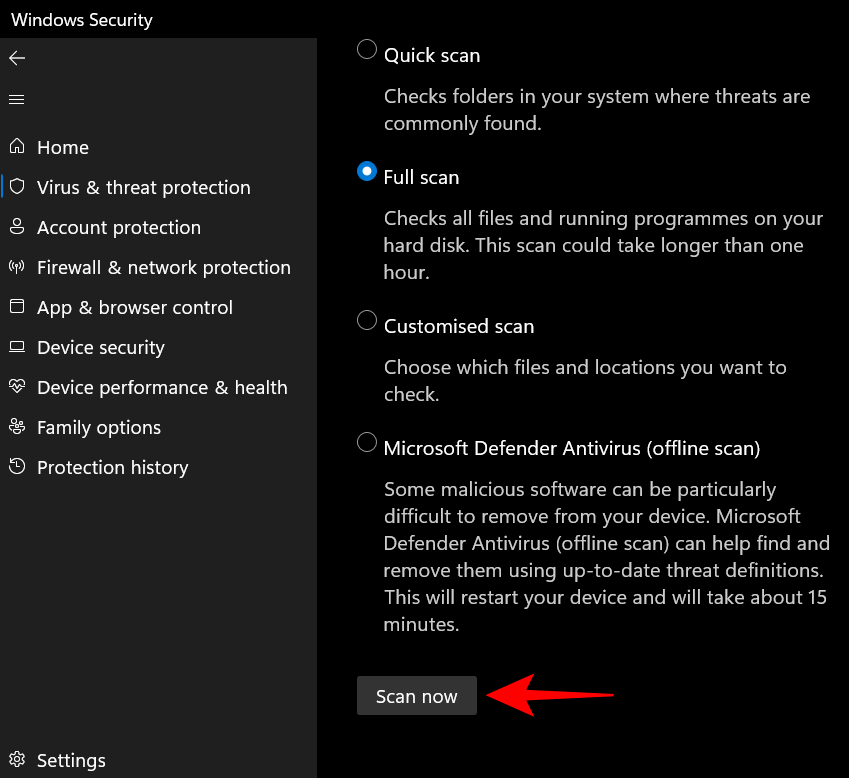
Vänta på att Windows Security har slutfört skanningen och starta om systemet efteråt.
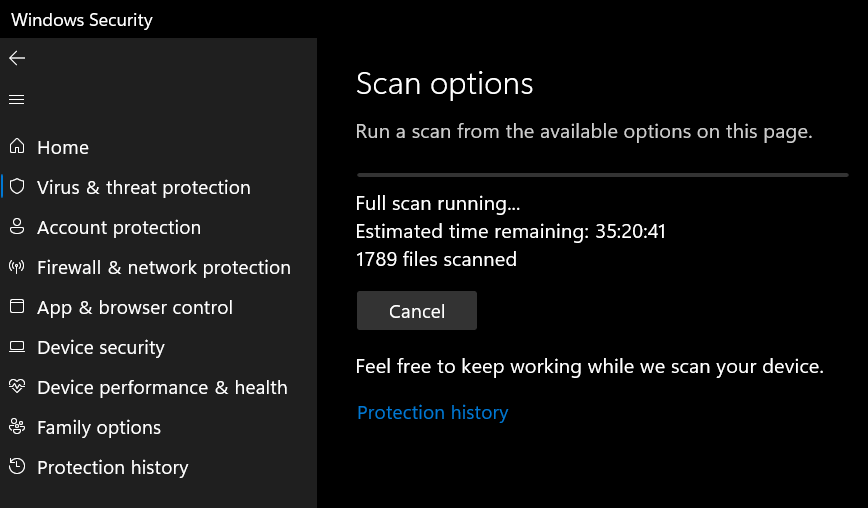
Fix 2: Genomför en SFC-skanning
Korrupta eller saknade filer kan också vara orsaken till att system32-mappen öppnas automatiskt. En snabb SFC-skanning från kommandotolken kan hjälpa dig att kontrollera och lösa detta. Här är hur:
Tryck på Start , skriv cmd , högerklicka på kommandotolken och välj Kör som administratör .
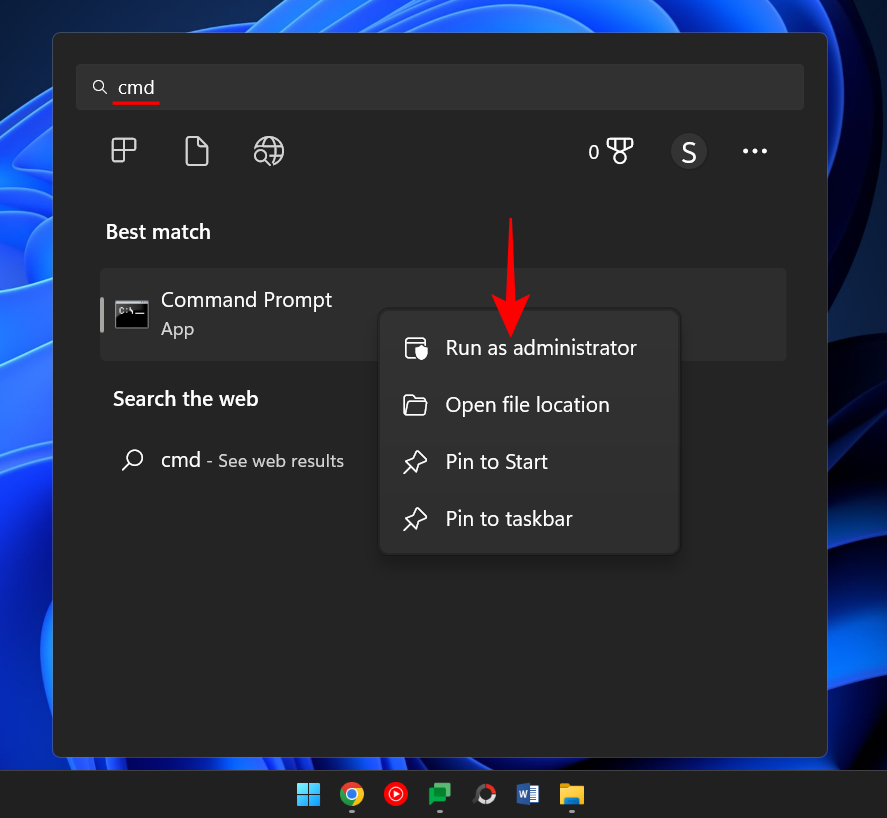
Skriv nu följande kommando:
SFC /scannow
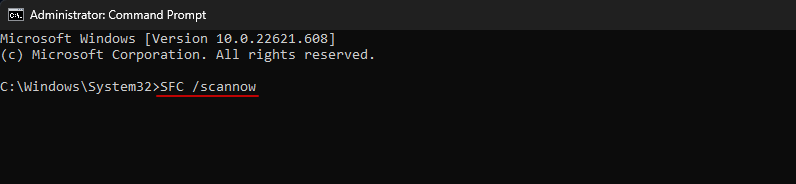
Tryck på Enter.
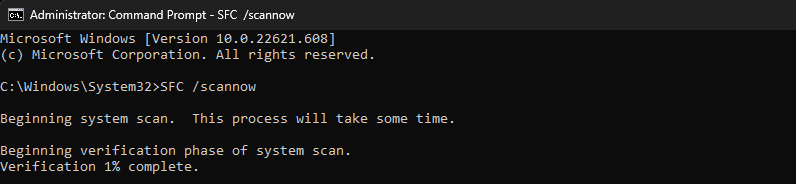
När du är klar, starta om ditt system och kontrollera om problemet är löst.
FIX 3: Felsökning av starttjänster
En annan sak att göra är att se till att inga appar från tredje part påverkar systemet. Så här tar du reda på det:
Tryck på Start, skriv msconfig och öppna Systemkonfiguration .
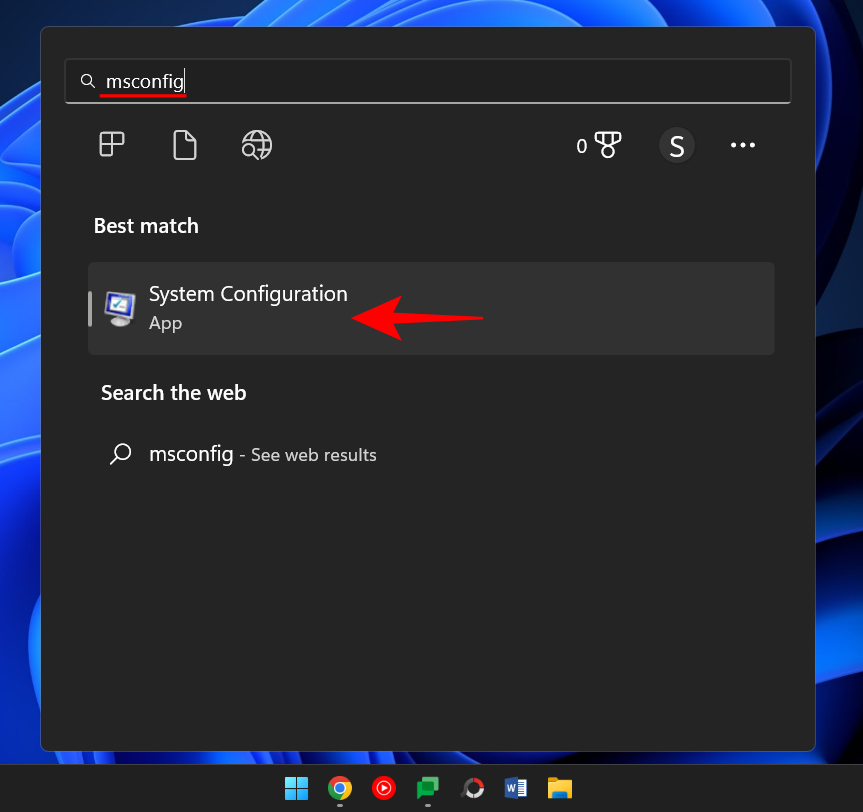
Gå till fliken Tjänster .
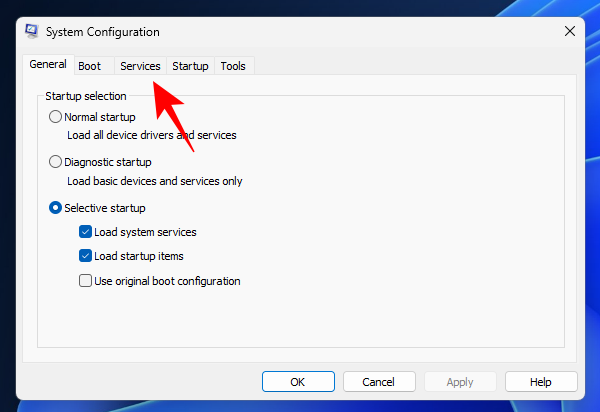
Markera här bredvid rutan Dölj alla Microsoft-tjänster .
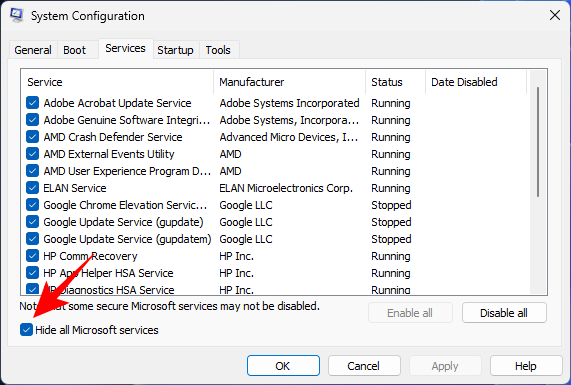
Om det fortfarande finns några tjänster som är markerade, klicka på Inaktivera alla .
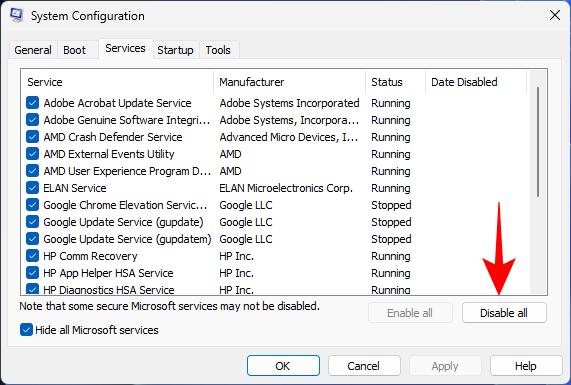
Klicka sedan på OK .
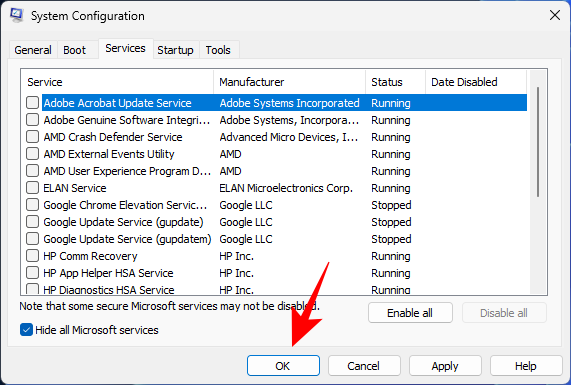
Slutligen, starta om din dator. Om mappen System32 inte öppnas den här gången kan vi säkert säga att ett av programmen orsakade det här problemet. Exakt vilken applikation kan bara listas ut genom försök och misstag. Gå igenom de nyligen installerade programmen, avinstallera dem en i taget och kontrollera om problemet är löst.
Fix 4: Systemåterställning
Om ovanstående korrigeringar inte löser problemet bör den sista utvägen inte vara att ta bort själva mappen System32, utan att utföra en systemåterställning. Här är hur:
Tryck på Start, skriv Återställningspunkt och välj Skapa en återställningspunkt .
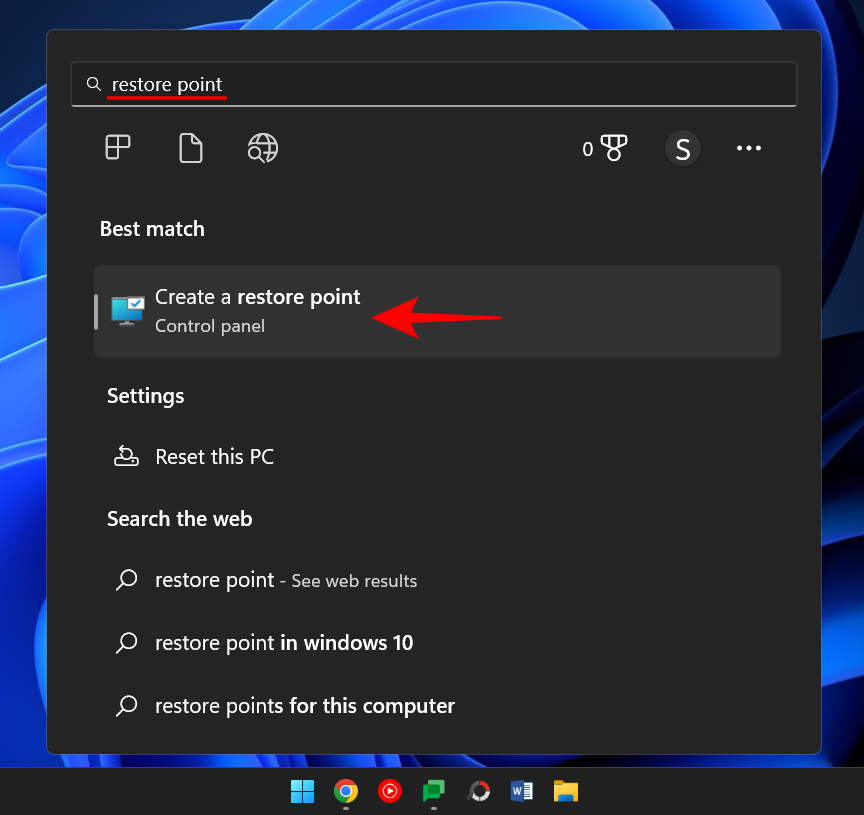
Klicka på Systemåterställning .
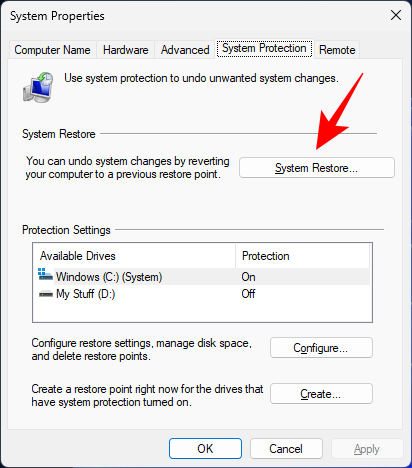
Här kan du behålla standardvalet (Rekommenderad återställning) och klicka på Nästa .
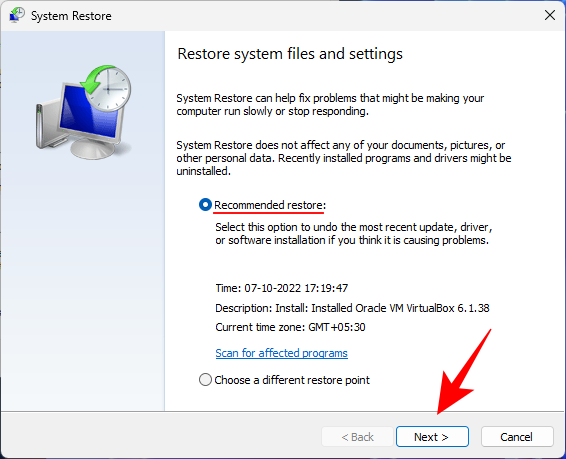
Eller välj Välj en annan återställningspunkt och klicka på Nästa .
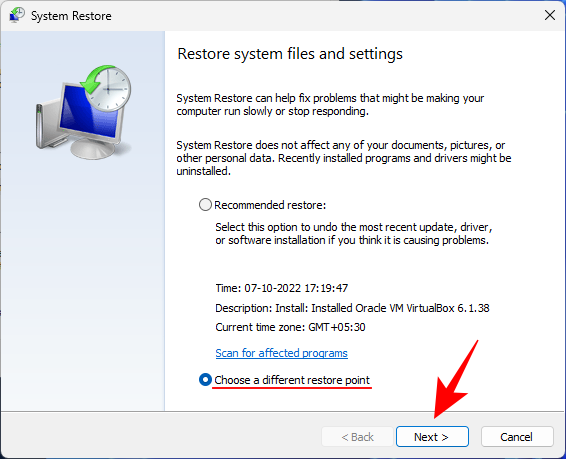
Markera här Visa fler återställningspunkter .
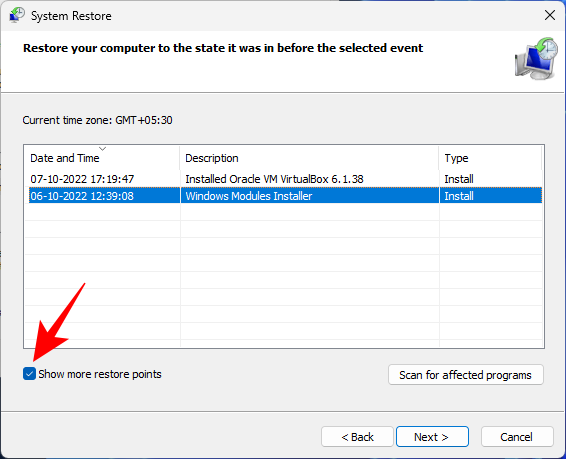
Välj händelsen innan du vill återställa ditt system till. Klicka sedan på Nästa .
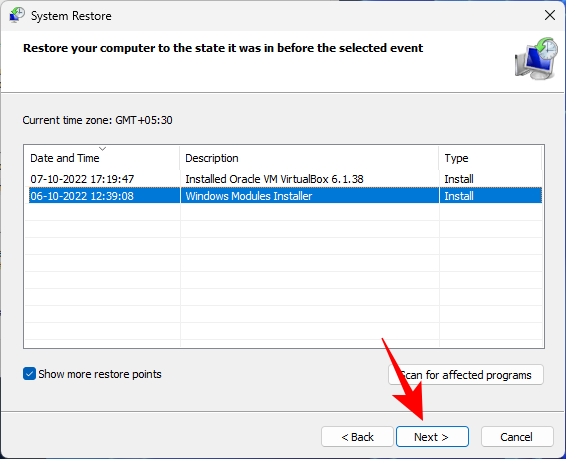
Klicka på Slutför .
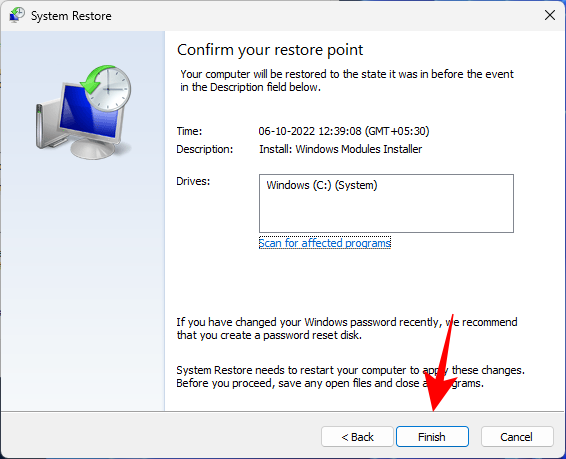
Detta kommer att starta systemåterställningsprocessen. Vänta tills det är klart och kontrollera om problemet är löst.
Kan inte hitta filer i System32: How to Fix
När de väl kan komma åt System32-mappen kan användare ibland upptäcka att några av filerna och mapparna som de förväntade sig att finnas där inte är tillgängliga. Detta beror på att filerna och mapparna är dolda och kan lösas med några få klick.
För att göra det, tryck på Win+E för att öppna File Explorer. Klicka sedan på Visa i verktygsfältet ovan.
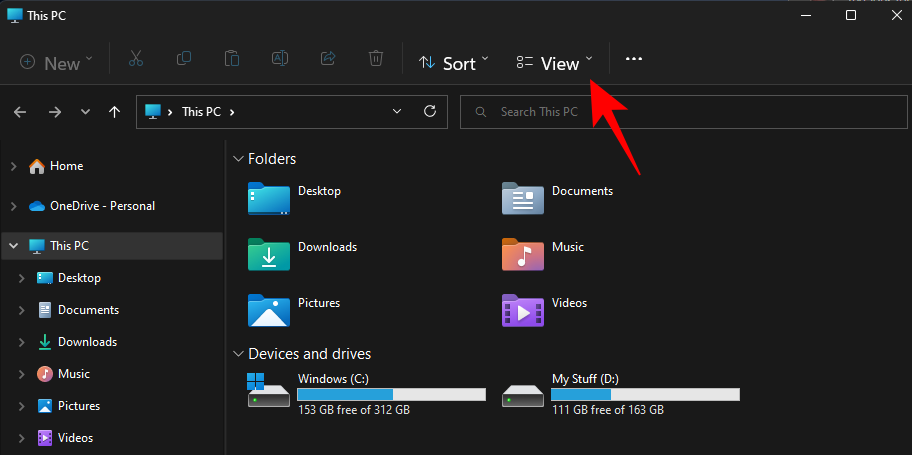
Välj Visa och klicka sedan på Dolda filer så att det finns en bock bredvid.
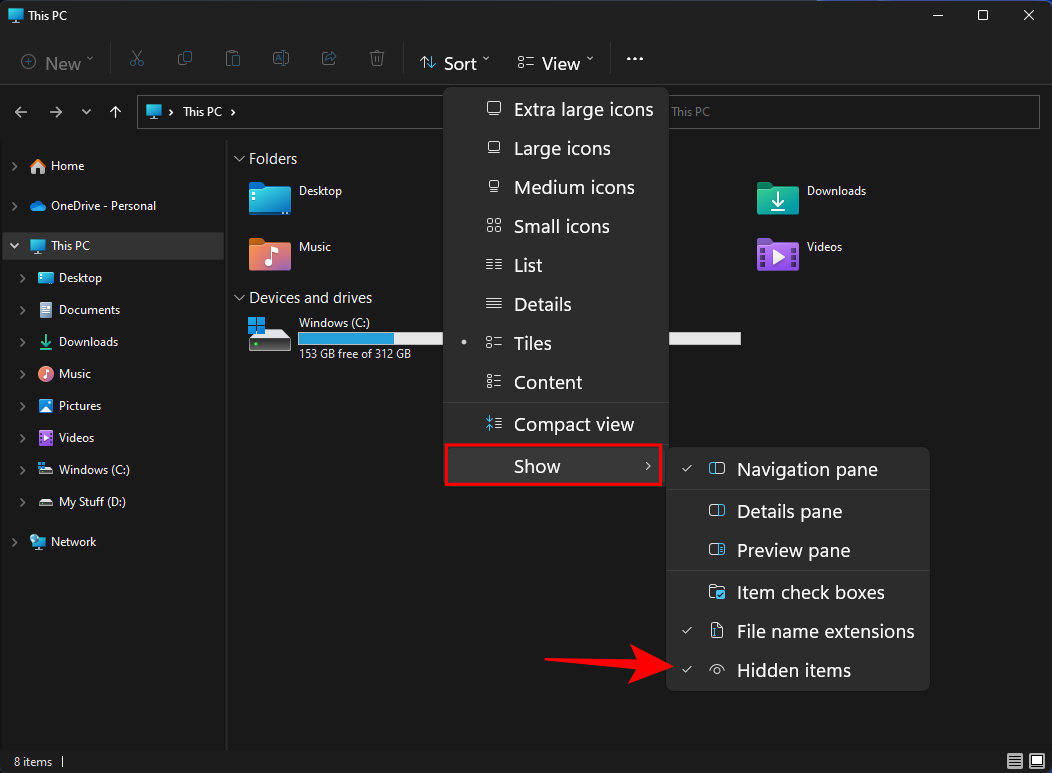
Du kommer nu att kunna se alla dolda filer och mappar också.
System32-mappen är en av de mest framträdande mapparna på en Windows-dator. Det är ganska enkelt att komma åt den för att se filerna och mapparna som utgör några av dess viktigaste filer. Men om du inte vet vad du gör bör du aldrig ta bort eller ändra filerna i den så att du inte kan orsaka oåterkalleliga skador på din dator.
Varför är System32-mappen viktig?
Filerna och mappen i System32-mappen relaterar till en mängd olika program som du kanske redan känner till, till exempel kommandoterminaler som PowerShell och Kommandotolken, Kontrollpanelen, Aktivitetshanteraren, Datorhantering, Diskhantering och liknande. Till exempel, om du öppnar kommandotolken, kommer du i princip åt den körbara cmd-filen som finns i den här mappen.
Det finns dock ett antal filer i System32-mappen som du kanske aldrig öppnar själv men som ändå är viktiga för att mängder av applikationer och tjänster ska fungera korrekt. Även Windows-registerfiler, som kan ha en djup inverkan på den allmänna funktionen av systemomfattande operationer, finns i System32-mappen.
Eftersom det finns så många viktiga filer och undermappar som den normala funktionen av Windows förlitar sig på, bör System32-mappen anses vara oberörbar, för det är Windows själv.
Kan du ta bort System32-mappen (och bör du)?
Med ett ord – ja, men bara till nackdel för ditt eget system. Windows själv sätter upp flera hinder för att avskräcka dig från att fortsätta denna väg. Om du är ihärdig, men, du kan gå om detta i verkligheten, men det kommer inte att leda till någon nytta. Alla som rekommenderar att du tar bort System32-mappen, för att till exempel bli av med virus från din dator, försöker bara få dig att döda ditt eget system.
Även om du lyckas radera den här kritiska mappen blir resultatet inte en explosion eller en hög smäll, som vissa onlinememes skulle få oss att tro. Istället kommer det långsamt att dö ut med ett gnäll när Windows letar efter de saknade filerna (förgäves) och påbörjar ett reparationsjobb, vilket resulterar i en lista med fel och problem.
Vi hoppas att du tyckte att den här guiden var användbar för att öppna System32-mappen, eller få nödvändiga behörigheter för att göra det, och åtgärda problem relaterade till den.
RELATERAD
Vill du automatisera alla dina personliga och professionella uppgifter på en Windows 11-dator? Lär dig här hur du skapar uppgifter i Windows Task Scheduler.
Ta reda på hur du fixar felkod 0x80070070 på Windows 11, som ofta dyker upp när du försöker installera en ny Windows-uppdatering.
Vad gör du när Windows 11-datorns tid mystiskt inte visar den tid den ska? Prova dessa lösningar.
Ta reda på vad du ska göra om Windows Phone Link inte fungerar, med en steg-för-steg lista med lösningar för att hjälpa dig att återansluta din telefon till din dator.
Att hantera flera e-postinkorgar kan vara en utmaning, särskilt om viktiga e-postmeddelanden hamnar i båda. Många människor står inför detta problem när de har öppnat Microsoft Outlook och Gmail-konton. Med dessa enkla steg lär du dig hur du synkroniserar Microsoft Outlook med Gmail på PC och Apple Mac-enheter.
Upptäck skillnaden mellan Windows 11 Home och Pro i ett kortfattat format i denna artikel och välj rätt Windows 11-utgåva.
Behöver du skriva ut på en nätverksansluten skrivare på kontoret eller ett annat rum hemma? Hitta här hur du lägger till en skrivare via IP-adress i Windows 11.
Om du ser felet Windows Online Troubleshooting Service Is Disabled när du använder någon Windows felsökare, läs den här artikeln nu!
Lär dig hur du rullar tillbaka Windows 11 24H2-uppdateringen om du har haft problem med denna version av Microsofts operativsystem.
Denna handledning visar hur du ändrar inställningarna för UAC i Microsoft Windows.







